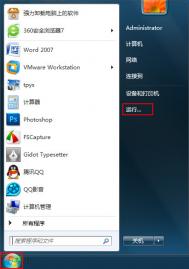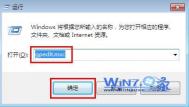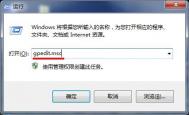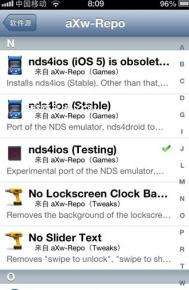Win7系统设置禁用控制面板的小技巧
1、在Win7系统桌面中,点击桌面左下角的开始,在弹出的菜单中,选择运行,如下图所示:

2、在打开的运行窗口中,我们输入gpedit.msc指令,随后点击确定按钮,如下图所示:

3、在打开的本地组策略编辑器中,选择用户配置,在用户配置下选择管理模块-控制面板,如下图所示:
(本文来源于图老师网站,更多请访问https://m.tulaoshi.com)
4、在控制面板设置项中,我们双击禁止访问控制面板选项,如下图所示:

5、此时我们选择已启用选项,然后依次点击应用-确定按钮,如下图所示:

6、此时我们再次回到开始菜单中会发现控制面板选项已经消失了,如下图所示:

利用这方法可以成功将控制面板选项给隐藏了,那么我们的计算机基本系统设置也就不会被修改了,如果需要恢复控制面板,一样的顺序操作一遍,只需要把第五步中的设置禁用就可以了。
Win7无法共享怎么解决
在校园局域网中,同学之间有什么好的东西一般都是采取共享的方法供大家下载阅读。常用的工具就是飞秋,但是同时下载的人多了,很占用带宽,这会影响你自己电脑的性能。所以一般都用文件夹共享的方法,这样也不需要U盘拷贝占用你的时间,别人想下就下。最近有个朋友反映Win7无法共TuLaoShi.com享 ,于是我就写了下面的这篇教程。
操作步骤
1、 首先点击任务栏通知区域里面的网络图标,如下图所示,单击打开网络和共享中心。

2、 然后鼠标左键点击左侧的更改高级共享设置。

3、(m.tulaoshi.com) 在高级共享设置界面,先勾选启用网络发现,然后下拉右侧的滚动条。

4、 在公用文件夹共享中,勾选启用共享,保存修改。

5、 为了验证我们是否解决了这个问题,我右键单击了一个文件,在右键菜单中有共享的功能,证明成功。

巧用Win7开始菜单搜索功能
很多用户对Windows7的开始菜单还是有点陌生,我的朋友中有的只知道从开始菜单那里可以进入计算机,可以进行关机。但有多少人发现Windows7的开始菜单里会有一个搜索框?发现的用户又有没有用过这个开始菜单搜索功能 ?
(本文来源于图老师网站,更多请访问https://m.tulaoshi.com)
操作步骤
www.Tulaoshi.com1、 Windows7开始菜单的搜索框搜索功能,搜索范围是整个电脑,支持搜索文件和程序等,当然包括MP3、Word文档等常见文件。

2、 如果你想对搜索出来的文件进行修改,如进行把文件进行压缩、发送到U盘等操作、打开或者编辑等操作。方法很简单,对着那个文件点击右键,实际上就跟在原文件点击鼠标右键一样。

如何使用Win7自带的截图工具
截图是我们经常进行的操作之一,很多童鞋都喜欢用QQ截图,一是方便,二是习惯,一上机就登陆QQ的人多得是。如果没联网,那该如何截图?我们可以用Win7自带的截图工具 ,用的习惯的话,绝对不比QQ截图差。
操作步骤
1、 单击开始按钮,在附件里面找到截图工具,右击它,选择属性。

2、 切换到快捷方式标签,将下图红色标记处的地方复制下来。

3、 在桌面新建快捷方式。

4、 将刚才复制的路径粘贴进去,下一步。

5、 我们给这个快捷方式命名,可以是截图工具,使用的时候一目了然。

6、 建立完成,双击它即可开始截图了。

如何轻松开启Win7Telnet服务
Telnet协议是TCP/IP协议族中的一员,是Internet远程登陆服务的标准协议和主要方式。它为用户提供了在本地计算机上完成远程主机工作的能力。Win7开启telnet服务 方法也很简单,简单几步即可。
操作步骤
1、 首先进入Win7控制面板,可以从开始里找到或者在桌面上找到计算机,点击进入里面也可以找到控制面板。

2、 进入控制面板后,我们再找到程序和功能并点击进入。

3、 进入程序与功能面板后,我们在左侧再找到打开或关闭Windows功能,并点击进入。

4、 最后一步,点击打开或关闭Windows功能会弹出Windows功能对话框,我们在里面找到Telnet服务器和Telne客户端两项,然后将之前的勾选上即可开启对应服务了,打上勾后,要记得点击底部的确认保存。